8 Cara memperbaiki masalah komputer Windows 11 yang terus restart secara acak
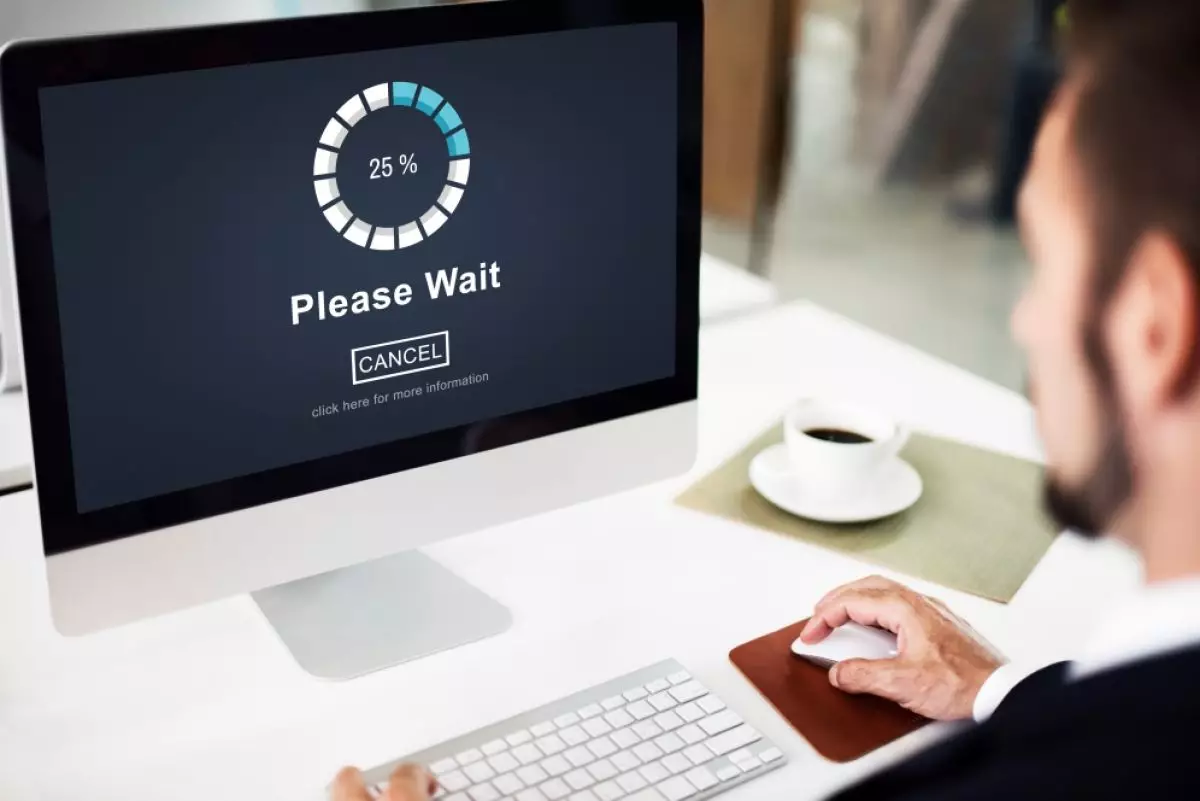
Cara memperbaiki komputer yang terus restart
5. Periksa catu daya

-
Cara mengatasi laptop mati sendiri tanpa banyak alat, kenali sebabnya Cara mudah memperbaiki laptop yang sering mati sendiri tanpa perlu ke service center.
-
9 Cara mengatasi laptop freeze di Windows 11, jangan panik dulu Layaknya masalah lain, laptop yang mengalami freeze tentu memiliki solusi.
-
10 Penyebab mengapa game terus crash saat dimainkan di komputer, begini cara memperbaikinya Cari tahu penyebab game favorit kamu terus crash
Unit catu daya (PSU) yang rusak, tidak mampu memberikan tegangan stabil, dapat menyebabkan restart acak. Bahkan jika kamu menggunakan catu daya yang tidak pernah terputus, komputer mungkin restart karena UPS atau baterai yang rusak.
Jika kamu telah memasang lampu RGB, dan mereka tampak berkedip, itu mungkin merupakan tanda untuk meningkatkan catu daya komputer, karena lampu mudah dipengaruhi fluktuasi tegangan. Sebelum mengganti catu daya, lihat kabelnya untuk memastikan kabel yang rusak bukan alasan Windows 11 memulai ulang secara acak.
6. Periksa masalah memori

Jika RAM tidak berfungsi, PC dapat memulai ulang secara acak. Kamu dapat menjalankan alat Diagnostik Memori Windows untuk mengidentifikasi masalah tersebut.
Untuk melakukannya, tekan Win + R untuk membuka kotak dialog Run, masukkan MdSched di kotak teks, dan klik OK untuk meluncurkan Windows Memory Diagnostic. Kemudian, klik Mulai Ulang Sekarang dan Periksa Masalah (Disarankan) agar alat mulai memeriksa RAM komputer kamu.
Windows kemudian akan memindai RAM komputer dan tergantung pada kesalahan yang ditemukan. Kamu mungkin perlu memecahkan masalah RAM stick. Jika tidak mahir dengan perangkat keras, kamu perlu memanggil seorang profesional untuk melihatnya. Solusinya mungkin saja kamu harus menguji RAM stick satu per satu dan mengganti yang bermasalah.
7. Lakukan upgrade

Jika berbagai pemecahan masalah tidak berhasil, menginstal ulang Windows dapat memperbaiki masalah sistem utama yang mungkin berada di balik masalah tersebut. Instal ulang dapat mengakibatkan hilangnya semua aplikasi, file, dan pengaturan pribadi kamu. Namun, ada cara untuk menghindari hal ini yakni dengan melakukan upgrade, memperbarui Windows ke versi terbaru. Cara ini akan memberi kamu akses ke semua fitur terbaru, perbaikan bug, dan peningkatan kinerja yang menyertainya.
8. Periksa lebih banyak masalah perangkat keras

Jika PC tetap restart secara acak setelah kamu melakukan semua langkah pemecahan masalah di atas, mungkin ada masalah perangkat keras yang lebih serius. Selain menghapus perangkat keras yang baru diinstal, memeriksa PSU, dan memindai RAM untuk masalah, kamu juga harus memeriksa drive penyimpanan komputer dan kartu grafis untuk mencari masalahnya. Jika ada kerusakan maka dapat memicu restart acak.
Kamu juga perlu menghubungi profesional perangkat keras komputer untuk memeriksa motherboard. Mereka dapat mendeteksi masalah seperti hubungan arus pendek dan komponen yang longgar atau rusak.
RECOMMENDED ARTICLE
- Aplikasi ChatGPT untuk macOS kini tersedia untuk semua pengguna
- Cara menggunakan keyboard dan trackpad MacBook untuk iPad dengan fitur Kontrol Universal
- Cara mereset Chromebook ke setelan pabrik menggunakan metode powerwashing
- 7 Cara memperbaiki masalah laptop macet saat menyiapkan Windows
- 10 Penyebab mengapa game terus crash saat dimainkan di komputer, begini cara memperbaikinya
HOW TO
-

10 Gaya selfie seru bersama sahabat saat mudik lebaran, kangen langsung hilang!
-

20 Cara antisipasi agar HP tetap bisa internetan saat perjalanan mudik, bikin hati jadi tenang
-

15 Solusi ampuh atasi signal HP lemah saat mudik ke pedalaman, santai tetap bisa internetan lancar
-

40 Ucapan lebaran kocak pengundang tawa, hari raya jadi makin hepi dan seru!
-

10 Langkah mudah mengirim pesan WA ucapan lebaran dalam jumlah banyak, gampang!
TECHPEDIA
-

10 Fitur canggih iPhone 16E, bakal jadi HP Apple termurah di bawah Rp 10 juta?
-

10 HP Xiaomi in bakal kebagian AI DeepSeek, bisa kalahkan AI dari Google atau ChatGPT?
-

Waspada, undangan pernikahan palsu lewat HP ini berisi virus berbahaya
-

Bocoran Smartphone Samsung layar lipat tiga, dari HP kecil jadi tablet layar lebar
-

Israel pakai spyware serang WhatsApp, targetkan lebih dari 100 jurnalis dan aktivitis
LATEST ARTICLE
HOW TO Selengkapnya >
-
![10 Game Android Seru untuk 4 pemain atau lebih ini dijamin bikin silahturahmi makin asyik]()
10 Game Android Seru untuk 4 pemain atau lebih ini dijamin bikin silahturahmi makin asyik
-
![10 Gaya selfie seru bersama sahabat saat mudik lebaran, kangen langsung hilang!]()
10 Gaya selfie seru bersama sahabat saat mudik lebaran, kangen langsung hilang!
-
![20 Cara antisipasi agar HP tetap bisa internetan saat perjalanan mudik, bikin hati jadi tenang]()
20 Cara antisipasi agar HP tetap bisa internetan saat perjalanan mudik, bikin hati jadi tenang
-
![15 Solusi ampuh atasi signal HP lemah saat mudik ke pedalaman, santai tetap bisa internetan lancar]()
15 Solusi ampuh atasi signal HP lemah saat mudik ke pedalaman, santai tetap bisa internetan lancar



















